时间:2021-07-01 10:21:17 帮助过:24人阅读
本文主要介绍 Oracle 中的 SQL Plus 的常用命令,包括以下内容:
1. 连接命令
2. 服务器命令
3. 数据库命令
4. 用户命令
5. 备份与还原数据库
6. 修改用户名
7. 删除表空间
8. 文件操作命令
9. 执行 SQL 语句
10. 解决 SQL Plus 中文乱码(以 Windows Server 2019 为例)
11. 其他
注意事项:
1. 当在 SQL Plus 中使用 SELECT、INSERT、DELETE、UPDATE 语句等 SQL 语句时,需要以";"分号结尾,其他语句不需要。
1. 连接命令
1) SYS 用户
sys / as sysdba #连接默认数据库
sys@orcl / as sysdba #连接指定数据库
sys/syspwd@localhost:1521/orcl as sysdba #连接指定端口
sys/syspwd@192.168.1.170:1521/orcl as sysdba #连接指定IP
2) SYSTEM / SCOTT / 普通用户(以 SCOTT 用户为例)
scott/tiger #连接默认数据库
scott/tiger@orcl #连接指定数据库
scott/tiger@localhost:1521/orcl #连接指定端口
scott/tiger@192.168.1.170:1521/orcl #连接指定IP
? 说明以下几点:
1) 当使用 cmd 命令终端连接时,只需在前面加上 sqlplus 即可,例如:

2) 连接时,SYS 与其他用户(SYSTEM、SCOTT、普通用户)的区别:
1. 在任何时候,SYS 登录最后必须跟上 as sysdba 或者 as sysoper; #sysdba 和 sysoper 表示用户角色
2. 在 Oracle 服务器以 as sysdba 登录时,不会验证用户名和密码的有效性,例如:
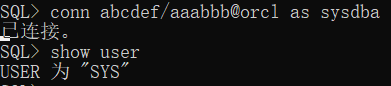
3) cmd 命令终端与 SQL Plus 的一些区别:
1. sqlplus / as sysdba <--> sys / as sysdba #注意空格
2. sqlplus "/as sysdba" <--> sys /as sysdba
3. 不支持 <--> sys as sysdba
4) cmd 命令的另一种方式
1. sqlplus /nolog
2. conn / as sysdba 或者 conn scott/tiger
2. 服务器命令
1) 查看监听状态
lsnrctl status
2) 启动监听
lsnrctl start
3) 停止监听
lsnrctl stop
4) 检测远程 listener(监听)是否启动
tnsping orcl #本机检测
或者
tnsping 127.0.0.1:1521/orcl #远程检测(+IP:端口号/数据库名)
说明:如果显示"OK"表示配置正确,并且监听正常启动:
![]()
3. 数据库命令
1) 登录数据库
sqlplus "/as sysdba"
2) 启动数据库
startup
dbstart #启动所有数据
3) 立即关闭数据库
shutdown immediate
立即关闭数据库时,在语句被发出以后,不允许新的连接,也不允许新的事务启动。任何未提交的事务被回滚。在这种模式下关闭。数据库的下一次启动时将不需要任何实例恢复过程。
4) 正常关闭数据库
shutdown normal
正常的数据库关闭语句被发出以后,不允许重新连接。并且在数据库被关闭以前,Oracle等所有的当前被连接的用户从数据库断开。在这种模式下关闭,数据库的下次启动时将不需要任何实例恢复过程。
dbshut #关闭所有数据库
5) 查看数据库状态
select open_mode from v$database; #读写模式表示数据库可以被操作
6) 查看数据库日志
select * from v$diag_info; #将显示数据库日志路径:d:\oracle\diag\rdbms\orcl\orcl\trace
7) 查看数据库文件路径
select name from v$datafile;
8) 查看表/视图结构
desc table_name/view_name;
4. 用户命令
1) 查看当前用户所在实例名
show parameter instance_name;
2) 查看登录用户
show user;
3) 切换用户
conn[ect] sys/syspwd@orcl as sysdba
注意:所有用户以这种方式登录必须指定密码;并一定要跟上实例名。
4) 断开连接/退出登录
disc[connect]
5) 重置/修改用户密码<